
Pokud uvažujete o tom, zda zařízení rootovat nebo ne, měli byste vidět našeho průvodce o 10 hlavních důvodech pro rootování zařízení Android.
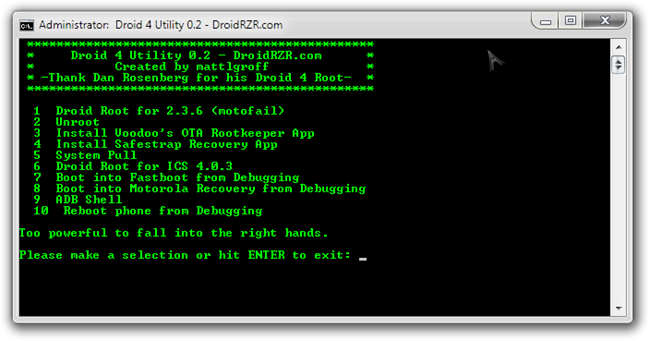
Z výše uvedeného snímku můžete jasně vidětfunkce, které nástroj aktuálně nabízí. Funkce rychlého spuštění však nebudou fungovat, protože dosud nejsou zahrnuty soubory rychlého spuštění. Vývojář uvedl, že v budoucnu bude zahrnovat i úplné obnovení rychlou cestou. Přidáním vlastní obnovy pomocí aplikace Safestrap Recovery se zařízení přizpůsobí a začne se všemi potřebami přizpůsobení.
Nyní je otázkou, jak postupovat při používání tohoto nástroje?
Zřeknutí se odpovědnosti: Postupujte prosím podle této příručky na vlastní nebezpečí. AddictiveTips nenese odpovědnost, pokud se vaše zařízení během procesu poškodí nebo ztratí.
Požadavky:
- Ovladače USB od společnosti Motorola pro 32bit Windows 64bit Windows.
- Droid 4 Utility.
Instrukce:
- Chcete-li začít, ujistěte se, že je v části Povoleno ladění USB Nastavení> Aplikace> Vývoj.
- Jakmile to provedete, stáhněte si Utility z výše uvedeného odkazu a rozbalte obsah.
- Připojte Droid 4 k počítači pomocí kabelu USB a spusťte pojmenovaný soubor Droid4Utility.bat.
- Po spuštění nástroje se zobrazí výzva, jak je vidět na obrázku dříve, a vše, co musíte udělat, abyste mohli začít, je výběr toho, co chcete udělat.
To je vše! Pokud jste právě pomocí tohoto nástroje zakořenili své zařízení, možná byste si rádi prohlédli našeho průvodce k 15 největším aplikacím, které lze nainstalovat do kořenového zařízení Android. Další aktualizace a dotazy související s tímto nástrojem najdete v diskusním fóru XDA-Developers.













Komentáře